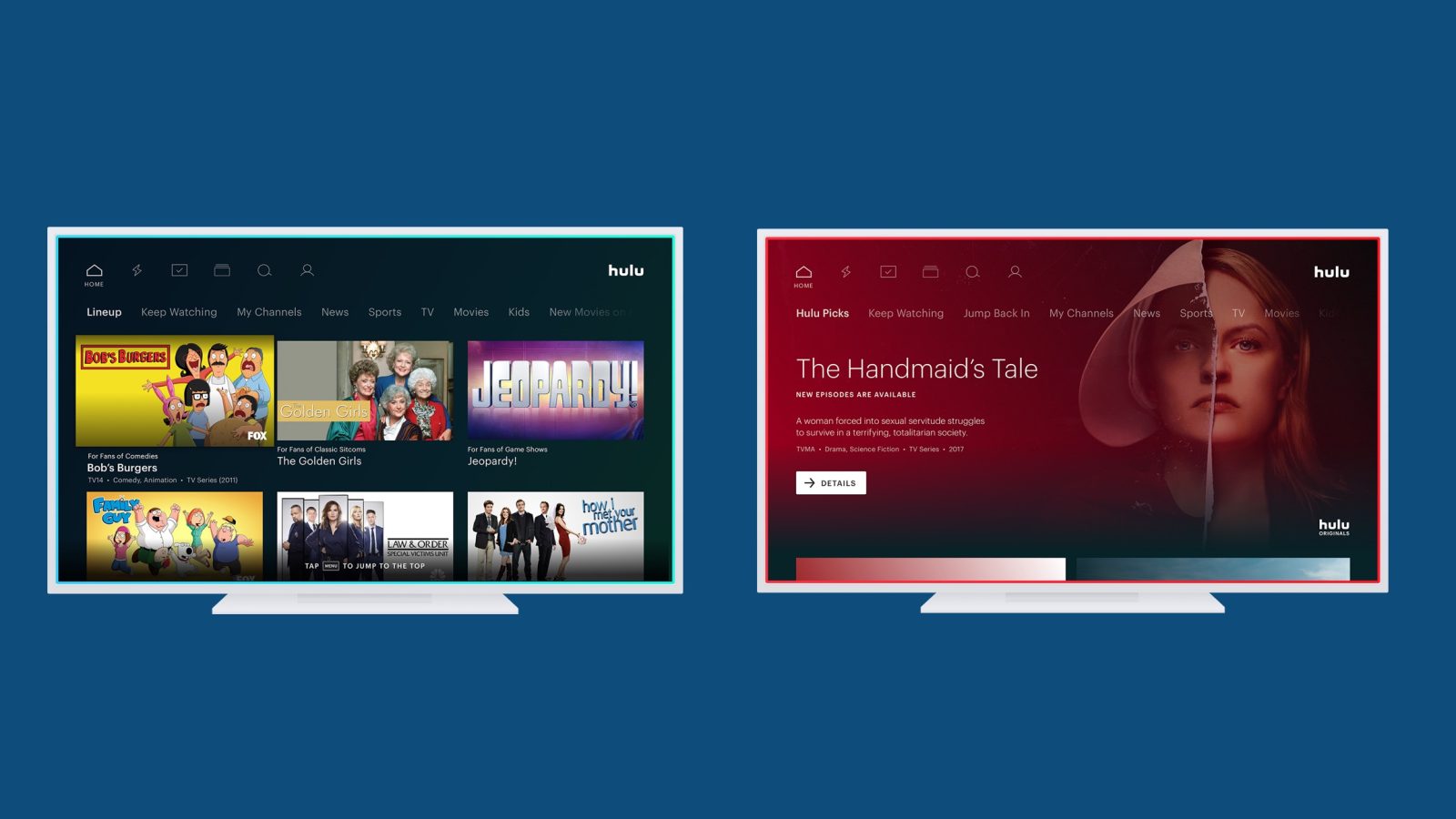
이 게시물에서는 Samsung TV, Android 휴대폰, 태블릿, iPhone, Roku, Xbox One에서 Hulu 앱을 업데이트하는 방법을 보여드리겠습니다. 비지오? 파이어TV? 소니 티비? 안드로이드 TV? 닌텐도 스위치 등.
TV나 장치에서 최신 Hulu 업데이트를 받는 것이 앱과 함께 제공되는 모든 혜택을 즐기는 가장 좋은 방법입니다. 이것은 많은 사람들이 장치나 스마트 TV에서 Hulu의 최신 업데이트를 받고 싶어하는 많은 이유 중 하나입니다. 이 기사에서는 최신 Hulu 업데이트를 받는 과정을 안내합니다.
오늘 Hulu 업데이트?
글쎄, 우리는 오늘 Hulu에 대한 업데이트가 있는지 정말 알 수 없습니다. 예, 앱을 모니터링할 수 없습니다. 그러나 Hulu 앱에 업데이트가 있는지 알 수 있는 더 좋은 방법이 있습니다. Android 휴대폰 및 iPhone을 사용하는 사용자는 업데이트에서 장치 설정으로 이동하면 모든 업데이트를 쉽게 볼 수 있습니다. 따라서 스마트 TV 또는 가지고 있는 모든 장치에서 Hulu 업데이트를 자주 확인하는 것이 좋습니다.
가지고 있는 Android 및 기타 기기에서 어떻게 할 수 있는지 살펴보겠습니다.
Android/태블릿에서 Hulu 앱을 업데이트하는 방법
음, Hulu 앱을 업데이트하기 전에 먼저 업데이트가 있는지 확인해야 합니다. 하기 위해서, Google Play 스토어 열기 > 누르기 메뉴 (세 줄) > 내 앱 및 게임 > 찾기 훌루 탭 업데이트.
시스템 업데이트를 확인하려면 기기의 설정 앱. 이제 탭하세요 > Advnaced (또는 전화 정보)> 시스템 업데이트.
Android TV에서 Hulu 앱을 업데이트하는 방법
먼저 다음으로 이동하여 업데이트를 확인해야 합니다. 홈 화면 메뉴로 이동 앱 > 선택 구글 Play 스토어 > 나의 앱들 > 아무거나 확인 훌루 업데이트.
소프트웨어 업데이트를 확인하려면 다음으로 이동하십시오. 홈 화면 설정 > 도움말 > 시스템 소프트웨어 업데이트 > 시스템 소프트웨어 업데이트 확인 > 선택 지금 업그레이드.
Hulu를 업데이트하는 방법 애플 TV(3세대)
Hulu 업데이트를 확인하려면 다음으로 이동하세요. 전에, 애플 스토어 아래에서 Hulu를 확인하십시오. 구매 안내
Apple TV에서 소프트웨어를 업데이트하려면 다음으로 이동하십시오. 설정 > 일반 > 소프트웨어 업데이트. 업데이트가 있으면 다운로드를 탭하고 설치하십시오. 업데이트를 다운로드하는 동안에는 Apple TV를 끄거나 연결 해제하지 마십시오.
Hulu 앱을 업데이트하는 방법 Apple TV(4세대 이상)
지금 Apple TV 4세대 및 최신 버전에서 Hulu 앱을 업데이트하려면 다음으로 이동하십시오. 애플 스토어 아래에서 Hulu를 확인하십시오. 구매 안내
시스템 업데이트는 다음으로 이동하십시오. 설정 > > 소프트웨어 업데이트 선택 소프트웨어 업데이트. 사용 가능한 업데이트가 있으면 선택하십시오. 다운로드 및 설치. 업데이트가 완료될 때까지 TV를 끄거나 분리하지 마십시오.
Hulu 앱을 업데이트하는 방법 Chromecast를
무엇보다 먼저 확인하십시오. 휴대전화나 태블릿이 Chromecast 기기와 동일한 Wi-Fi 네트워크에 연결되어 있습니다.
그런 다음 모바일 장치에서 다음으로 이동하십시오. 구글 홈 앱 > 디바이스 > 사용 중인 Chromecast의 기기 카드 찾기 > 장치 카드 메뉴 > 설정 > 찾다 캐스트 펌웨어 버전.
iPhone이든 Android든 모바일 장치에 따라 화면상의 단계를 따라야 합니다.
Sony TV에서 Hulu 앱을 업데이트하는 방법
경우 Google Play 스토어 앱이 다음으로 설정됨 언제든지 앱 자동 업데이트 (기본값)이면 일반적으로 TV에 사전 설치된 앱이 자동으로 업데이트됩니다. 를 눌러 확인할 수 있습니다. 홈 리모콘의 버튼.
Android 8.0 이상용 Sony TV에서 Hulu 또는 앱을 업데이트하려면 다음으로 이동하세요. 앱 - 구글 Play 스토어 - 설정 - 자동 업데이트 응용 프로그램 - 언제든지 앱 자동 업데이트.
Android에서 그렇게 하려면 Android 7.0 이하의 경우 다음으로 이동합니다. Google Play 스토어 — 설정 - 자동 업데이트 응용 프로그램 - 언제든지 앱 자동 업데이트.
Hulu 앱을 업데이트하는 방법 불 정제
Hulu 앱을 업데이트하려면 다음으로 이동하세요. 홈 화면 및 선택 앱 > 스토어 > 메뉴 (세 줄) > 선택 응용 프로그램 업데이트 인사말 메뉴 목록 > 선택 훌루 탭 업데이트 그 옆에.
소프트웨어를 업데이트하려면 다음으로 이동하십시오. 설정 > 장치 옵션 > 시스템 업데이트 > 선택 지금 확인.
Hulu 앱을 업데이트하는 방법 Fire TV 및 Fire TV 스틱
장치에서 자동 업데이트가 활성화되지 않은 경우 쉽게 확인할 수 있습니다. 다음으로 이동하여 Hulu 업데이트 설정 > 어플리케이션 > 설치된 응용 프로그램 관리 > 훌루.
시스템 업데이트를 확인하려면 다음으로 이동하십시오. 설정 Fire TV 홈 메뉴에서 장치 > 소개 > 소프트웨어 버전 > 시스템 업데이트 확인.
iPhone 및 iPad에서 Hulu 업데이트를 확인하는 방법
이렇게하려면 다음으로 이동하십시오. 전에, 앱 스토어 선택 업데이트. Hulu에 사용할 수 있는 업데이트가 있는 경우 옆에 있는 다운로드를 선택하면 최신 Hulu 버전으로 업데이트됩니다.
시스템 업데이트를 확인하려면 설정 앱과 이동 일반 > 소프트웨어 업데이트. 업데이트가 있으면 선택 업데이트 및 설치.
LG TV에서 Hulu 앱을 업데이트하는 방법
기본적으로 LG 스마트 TV는 정상적으로 수신됩니다. 자동으로 업데이트됩니다. 그러나 LG TV에서 Hulu 버전을 계속 확인할 수 있습니다.
하기 위해서, 눌러 홈/스마트 리모컨의 버튼을 누르고 설정 오른쪽 상단에. 거기에서 선택 모든 설정 > 일반 > 이 TV 정보 > 업데이트 확인.
Hulu 앱을 업데이트하는 방법 닌텐도 스위치
Nintendo Switch에서 Hulu 앱 업데이트를 확인하려면 기기의 홈 메뉴로 이동합니다. 환경 설정 > 소프트웨어 관리 > "훌루" 선택 > 소프트웨어 업데이트 > 인터넷을 통해서.
장치가 최신 업데이트로 실행되고 있는지 확인하십시오. 로 이동 장치의 홈 메뉴를 선택하고 환경 설정 > > 시스템 업데이트.
Hulu 앱을 업데이트하는 방법 플레이 스테이션 3
LG TV, PlayStation 3처럼 Hulu 업데이트를 자동으로 받습니다. 자동 업데이트가 활성화되어 있으면 Hulu를 열 때마다 최신 버전의 앱이 표시됩니다.
다음으로 이동하여 시스템 업데이트를 확인할 수도 있습니다. XMB 메뉴, 선택 설정 > 시스템 업데이트 > 인터넷을 통한 업데이트. 최신 시스템 버전을 자동으로 검색하여 찾습니다.
Hulu 앱을 업데이트하는 방법 플레이 스테이션 4
PlayStation 4에서 Hulu 업데이트를 확인하려면 다음으로 이동하세요. TV 및 비디오 XMB 메뉴에서 선택 모든 애플 리케이션 > 강조 표시 훌루 타일 및 프레스 옵션 컨트롤러에서 > 업데이트 확인.
시스템 업데이트를 위해 전에, PS 홈 메뉴로 이동하고 선택하는 버튼 설정 > 시스템 소프트웨어 업데이트. 업데이트가 있으면 다음 화면에 버전 번호가 표시됩니다. 그냥 선택 다음 보기 화면의 지시를 따릅니다.
Roku에서 Hulu 앱을 업데이트하는 방법
Hulu 앱 버전을 확인하고 Roku에서 업데이트하려면 다음으로 이동하세요. 로쿠 홈 화면 >에 집중 훌루 앱 > 누르기 * 당신의 리모컨에. 그러면 상단에 앱 버전이 포함된 옵션 화면이 표시됩니다.
Roku를 확인하려면 펌웨어 업데이트, Roku 홈 메뉴로 이동하여 선택 설정 > > 시스템 업데이트 > 지금 확인 > 클릭 OK.
Samsung TV에서 Roku 앱을 업데이트하는 방법
삼성 TV 수신 Hulu는 자동으로 업데이트됩니다. 그러나 삼성 TV에서 소프트웨어 업데이트를 수동으로 확인할 수 있습니다. 메뉴 리모컨의 버튼을 누르고 고객 지원 > 소프트웨어 업데이트 > 선택 지금 업데이트.
에서 Hulu 업데이트를 확인하는 방법 비지오 TV
비지오 TV 펌웨어 업데이트를 자동으로 받습니다. 따라서 항상 TV에서 Hulu 앱 업데이트를 자동으로 받을 수 있습니다.
Hulu 앱을 업데이트하는 방법 X 박스 360
Xbox 360에서 Hulu 앱 업데이트를 업데이트하고 확인하려면 안내서 컨트롤러의 버튼을 누르고 다음으로 이동합니다. 설정 > 환경 설정 > 네트워크 설정. 선택할 수 있는 옵션이 표시될 수 있습니다. 유선 네트워크 또는 무선 네트워크 이름을 선택한 다음 Xbox Live 연결 테스트. 그런 다음 가능 콘솔 소프트웨어를 업데이트합니다.
Hulu 앱을 업데이트하는 방법 X 박스 하나
Xbox One에서 Hulu 업데이트를 확인하려면 다음을 확인하세요. 콘솔이 인터넷에 연결된 다음 가이드를 열고 선택 설정 > 모든 설정 > > 업데이트 > 콘솔 업데이트. 사용 가능한 업데이트가 표시되지 않으면 본체가 최신 상태인 것입니다.
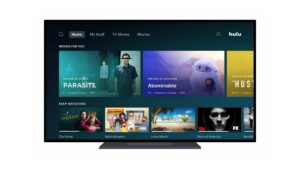





댓글을 남겨주세요.